Cuando utiliza la búsqueda de Windows (la barra de búsqueda junto al botón Inicio), se abren los resultados en el navegador Edge. Y por defecto los resultados aparecen en la búsqueda de Bing. Si no prefiere la búsqueda de Bing y Edge, puede hacer que la Búsqueda de Windows utilice la Búsqueda de Google en lugar de Bing en el navegador Edge. Además, puede hacer que la Búsqueda de Windows abra el navegador Chrome y utilice la Búsqueda de Google en él. Aquí se explica cómo hacerlo.
Hacer la búsqueda de Windows Abrir la búsqueda de Google en Chrome o Edge
PowerToys de Microsoft es una herramienta de código abierto cargada con funciones adicionales para modificar su Windows con algunas funciones adicionales. Descargue e instale PowerToys desde GitHub o Microsoft Store .
Abra la aplicación PowerToys y habilite el módulo PowerToys Run . Puede configurarlo según sus preferencias y asignar un método abreviado de teclado universal para iniciarlo. De forma predeterminada, al presionar el método abreviado de teclado Alt+barra espaciadora se inicia la Búsqueda de Windows mientras cualquier aplicación o ventana está abierta.
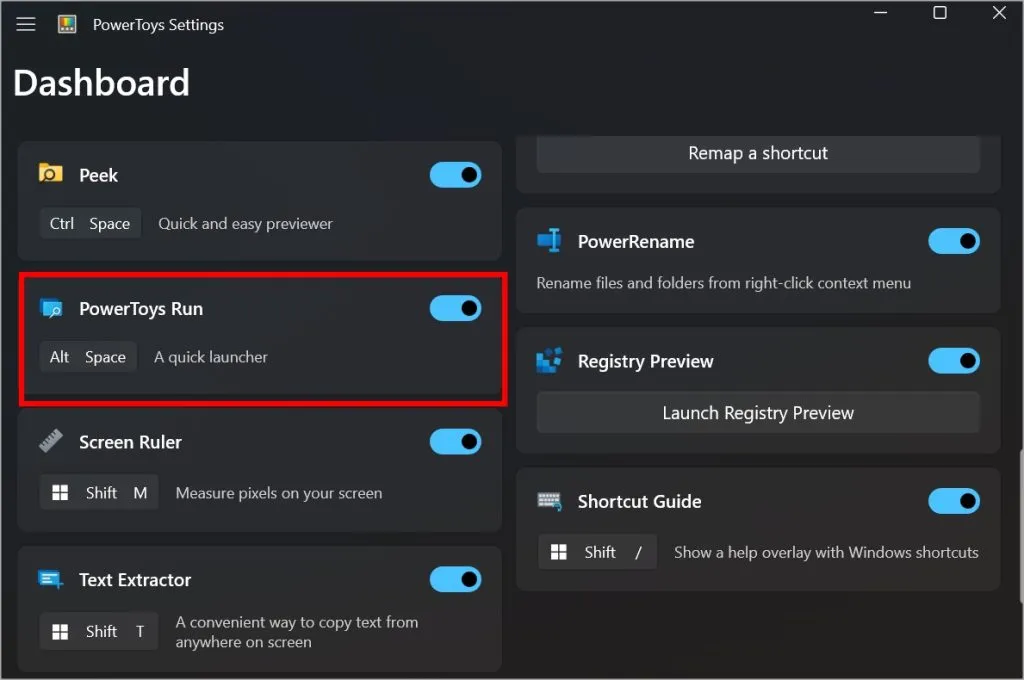
Cualquier cosa que busque en la barra de búsqueda universal de PowerToys, se abrirá en su navegador y motor de búsqueda predeterminados, que pueden ser Google Chrome y Google Search, respectivamente. Para mi computadora, la configuré para abrir la Búsqueda de Google en Edge.
Hacer que Chrome sea el navegador predeterminado para la búsqueda de Windows
- En la PC, abre las aplicaciones de Configuración > Aplicaciones > Aplicaciones predeterminadas .
- Busca Chrome y ábrelo.
- Haga clic en Establecer como predeterminado en la esquina superior derecha.
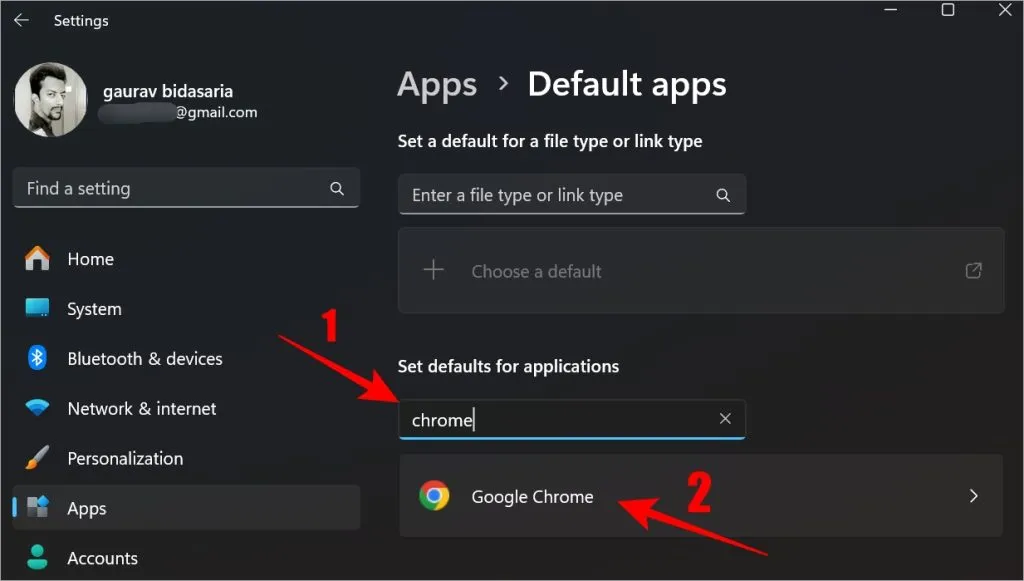
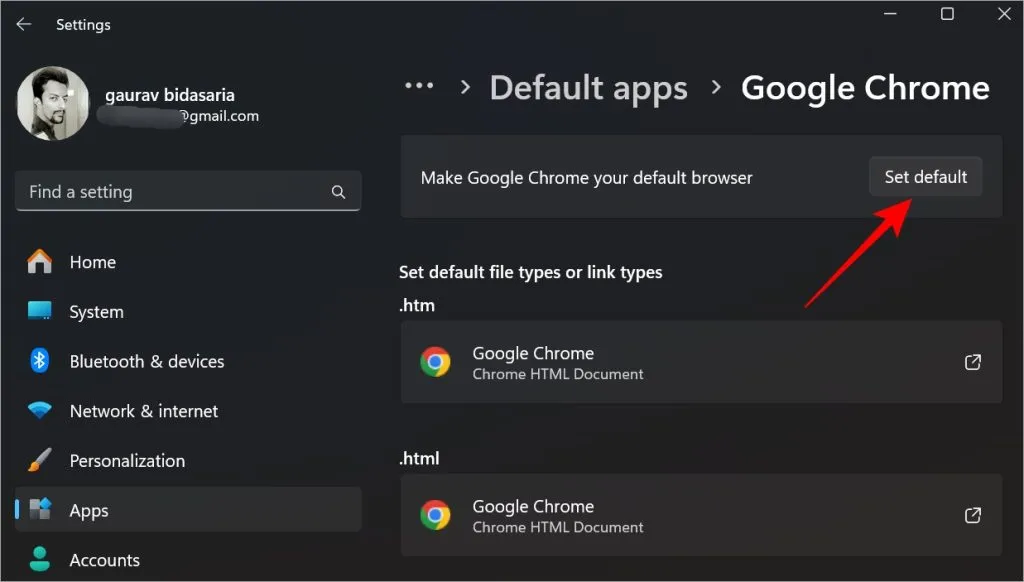
Si esto no funciona correctamente, active y desactive el módulo PowerToys Run. Así es como se ve.

Si desea utilizar el navegador Edge con la Búsqueda de Google, vuelva a Configuración , vaya a Aplicaciones , busque Edge y configúrelo como navegador predeterminado. Dentro de Edge, puedes elegir cualquier motor de búsqueda como predeterminado.
A continuación se explica cómo configurar otro motor de búsqueda en el navegador Edge:
Abra el navegador Edge, haga clic en el ícono de tres puntos > Configuración > Privacidad, búsqueda y servicios > Barra de direcciones y búsqueda . Luego, use el menú desplegable junto a Motor de búsqueda utilizado en la barra de direcciones y seleccione Google .
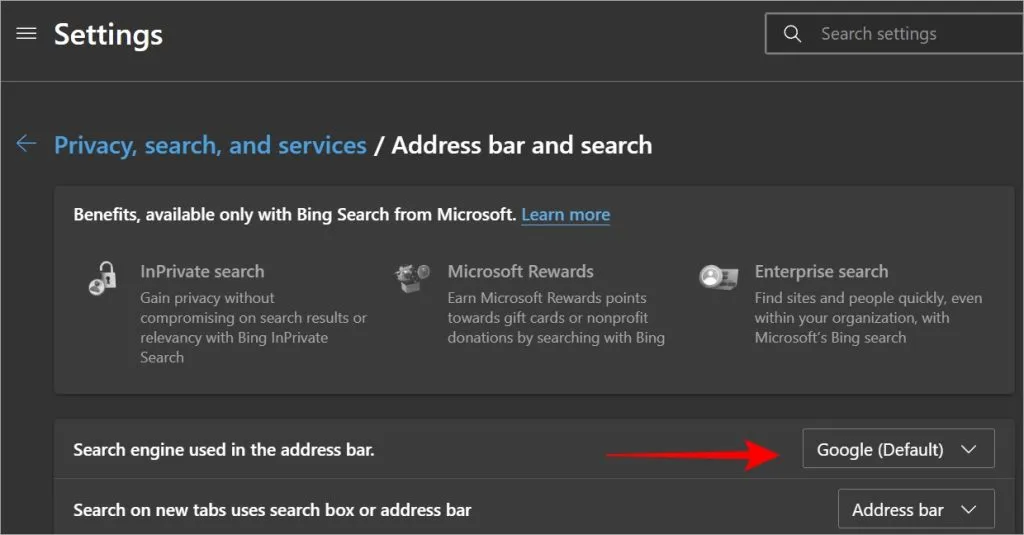
Y eso es. Consulte algunos consejos y trucos para que el navegador Edge lo aproveche al máximo. Y cuando tenga demasiadas pestañas abiertas, puede cerrar las pestañas no utilizadas automáticamente.




Deja una respuesta